Chrome ist zweifellos ein sehr guter Browser.Es ist intuitiv und einfach zu bedienen und ist eine der beliebtesten von Google veröffentlichten Anwendungen.Dies bedeutet jedoch nicht, dass Sie nicht von Zeit zu Zeit auf Fehler stoßen.Der Fehler "Ihre Verbindung ist nicht privat" ist einer dieser Fehler.Dieser Fehler ermöglicht es Ihnen nicht, eine bestimmte Website zu besuchen und kann ärgerlich sein.
Glücklicherweise gibt es einige Möglichkeiten, dieses Problem zu lösen und Ihre Auswahl zu überprüfen.Wenn Sie dieser Fehler sehr stört, lesen Sie bitte weiter.
Was hat Ihre Verbindung verursacht, ist kein privater Fehler?
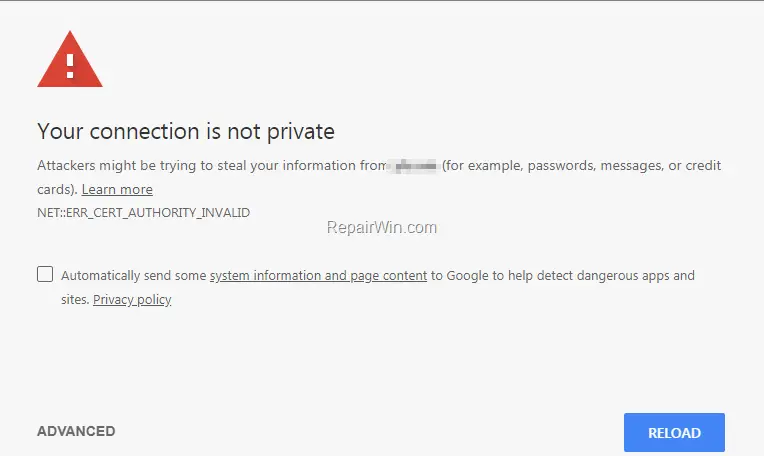
Das Internet ist ein großartiger Ort mit endlosen Informationen.Die Tatsache, dass diese Informationen leicht verfügbar sind, macht es noch cooler.Tatsächlich gibt es jedoch viele Menschen, die wenig oder keine Rücksicht auf die Privatsphäre anderer nehmen.Aus diesem Grund ist Sicherheit wichtig und SSL (Secure Socket Layer) ist die Grundlage der Internetsicherheit.
Grundsätzlich stellt SSL sicher, dass die Informationen zwischen dem Webserver und dem Browser privat sind.Dies wird durch die Verschlüsselung von Daten erreicht.Das SSL-Zertifikat wird für die Website ausgestellt und Ihr Browser verwendet es zur Authentifizierung.
Manchmal schlägt diese Authentifizierung aufgrund eines unbekannten SSL-Zertifikats, eines abgelaufenen SSL-Zertifikats oder einer unsicheren Verbindung zwischen dem Computer und dem Server fehl.Dies führt zu einem Fehler "Ihre Verbindung ist nicht privat" und verhindert, dass Sie auf die Webseite zugreifen.
So beheben Sie Ihre Verbindung ist kein privater Fehler?
Es stehen einige Tipps zur Fehlerbehebung zur Verfügung.Lesen Sie weiter, um mehr zu erfahren.
1. Bestimmen Sie Datum und Uhrzeit
Wenn Datum und Uhrzeit nicht aktuell sind, kann Chrome das Zertifikat möglicherweise nicht überprüfen.Die Schritte dazu sind unten angegeben.
- Suchen Sie den Abschnitt Datum und Uhrzeit in der unteren rechten Ecke des Desktops.Klicken Sie mit der rechten Maustaste darauf und wählen Sie Datum/Uhrzeit anpassen.
- Stellen Sie die Uhrzeit automatisch ein oder aktualisieren Sie sie selbst.
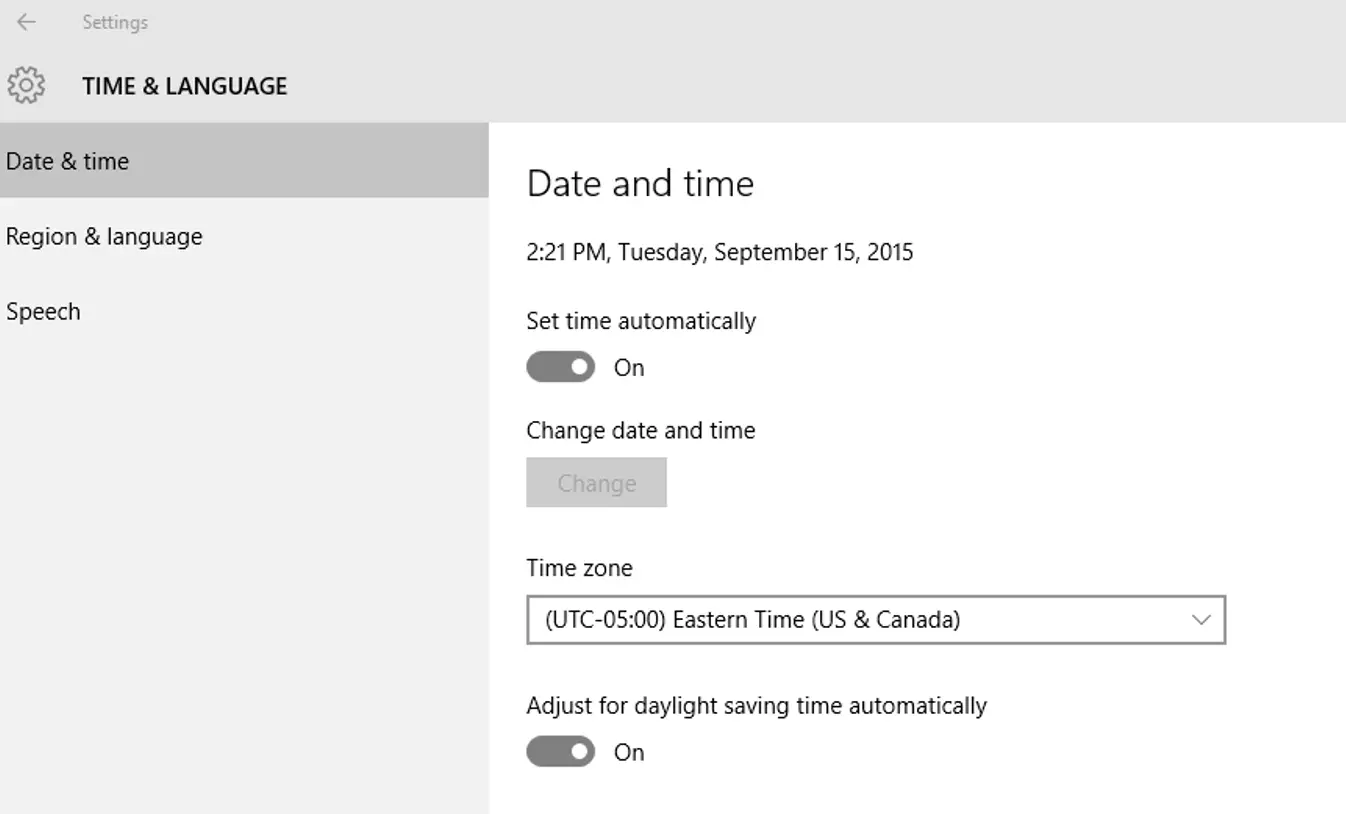
2. Melden Sie sich im Portal an
Wenn Sie öffentliches WLAN am Flughafen oder Hotel nutzen, müssen Sie sich einloggen.Bitte stellen Sie sicher, dass Sie sich an einem öffentlichen Ort beim Wifi-Portal anmelden.
3. Deaktivieren Sie Antivirus oder ändern Sie seine Einstellungen
Einige Antivirenprogramme können bestimmte SSL-Zertifikate blockieren, was zu einem Fehler „Ihre Verbindung ist nicht privat“ führen kann.Sie können die Funktion zum Scannen nach HTTPS in den Firewall-Einstellungen deaktivieren.
Im Folgenden finden Sie eine Beschreibung einiger beliebter Antivirensoftware.
Avast Free Antivirus
Avast Free Antivirus: Wenn Sie Avast installiert haben, müssen Sie die HTTPS-Überprüfung deaktivieren.Gehen Sie wie folgt vor.
- Klicken Sie auf Einstellungen und Sie finden aktiven Schutz.
- Web Shield wird geöffnet und Sie müssen auf Anpassen klicken.
- Dann deaktivieren Sie einfach "HTTPS-Scan aktivieren" und drücken Sie OK.
Kaspersky
Die Schritte dafür sind wie folgt.
- Gehen Sie zu Einstellungen und suchen Sie nach anderen.
- Sie können das Netzwerk hier finden und dann das Häkchen bei Nach verschlüsselten Verbindungen suchen entfernen.
Bitschutz
Bitte befolgen Sie die folgenden Schritte, um das SSL-Scannen zu deaktivieren.
- Klicken Sie auf Einstellungen und aktivieren Sie dann die Datenschutzkontrolle.
- Wählen Sie Anti-Phishing und deaktivieren Sie SSL-Scans
ESET
Sie können diese drei Dinge tun, um diesen Fehler zu beheben.
- Gehen Sie zu Einstellungen und wählen Sie erweiterte Einstellungen.
- Wählen Sie unter "Web und E-Mail" "Webzugriffsschutz" aus.
- Sie werden feststellen, dass die HTTP-Protokollprüfung unter HTTP und HTTPS nicht verwendet wird, und wählen Sie diese Option.
Denken Sie daran, die integrierte Firewall vorübergehend auszuschalten.Wenn Sie über eine oben nicht aufgeführte Antivirensoftware verfügen und nicht wissen, wie Sie den https-Scanner deaktivieren können, müssen Sie nur die gesamte Antivirensoftware vorübergehend deaktivieren.Stellen Sie jedoch sicher, dass die Website, die Sie besuchen möchten, vertrauenswürdig ist.
4. Aktivieren Sie den Inkognito-Modus
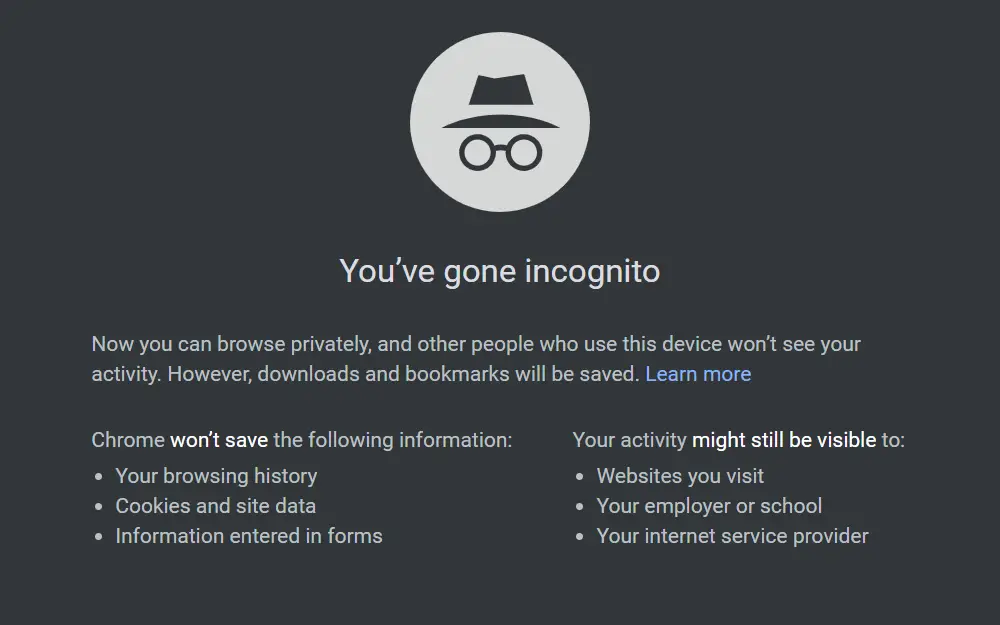
Manchmal kann der Besuch der Website im Inkognito-Modus den Fehler „Ihre Verbindung ist nicht privat“ beheben.Um ein Inkognito-Fenster zu öffnen, drücken Sie einfach gleichzeitig die Tasten Strg, Umschalt und N.
Wenn dies funktioniert, liegt das Problem möglicherweise an der Erweiterung des Browsers.Sie sollten Erweiterungen deaktivieren, die Ihre SSL-Verbindung unterbrechen können.Antivirus-Erweiterungen können der Übeltäter sein.
- Gehen Sie zu den Chrome-Einstellungen in der oberen rechten Ecke Ihres Browsers.
- Auf der linken Seite finden Sie Erweiterungen.Wenn Sie diese Option auswählen, erhalten Sie eine erweiterte Liste und Sie können die möglichen Täter deaktivieren.
5. Bereinigen Sie den Browser
Eine große Anzahl von Junk-Dateien kann diesen Fehler ebenfalls verursachen.Alles, was Sie tun müssen, ist, es aufzuräumen, und es sollte Ihnen gut gehen.
- Gehen Sie zu Einstellungen und suchen Sie nach erweiterten Einstellungen.
- Wählen Sie Browserdaten löschen und löschen Sie den gesamten Verlauf, die Site-Einstellungen usw.
Schau dieses Video an;
Wenn dies nicht funktioniert, können Sie auch versuchen, alle Chrome-Einstellungen auf die Standardeinstellungen zurückzusetzen.Sie können die folgenden Schritte ausführen.
- Der erste Schritt ist der gleiche;Öffnen Sie die Einstellungen und klicken Sie auf Erweiterte Einstellungen.
- Sie finden das Menü "Einstellungen zurücksetzen" und klicken auf "Zurücksetzen".
In diesen Fällen ist auch das Leeren des Caches sehr hilfreich.
6. Beheben Sie, dass Ihr verbundenes Video kein privater Fehler ist
Hier sind einige Videos, die Ihnen bei der Lösung dieses Problems helfen.
Endlich genommen
Dies sind die Lösungen für dieses Problem.Sie funktionieren auch auf mobilen Geräten und hoffen, dass sie für Sie funktionieren.Denken Sie daran, wenn dieses Problem von der Website selbst verursacht wird, können Sie nichts anderes tun, als den Verantwortlichen der Website zu kontaktieren.Wenn Sie Fragen zu den Kommentaren unten haben, lassen Sie es uns bitte wissen und wir werden Ihnen gerne antworten.

![AT&T-E-Mail auf dem iPhone funktioniert nicht richtig [Gelöst] AT&T-E-Mail auf dem iPhone funktioniert nicht richtig [Gelöst]](https://infoacetech.net/wp-content/uploads/2021/06/5811-photo-1616531770192-6eaea74c2456-150x150.jpg)
![[Gelöst] Bluestacks stecken im Windows-Initialisierungsfehler fest [Gelöst] Bluestacks stecken im Windows-Initialisierungsfehler fest](https://infoacetech.net/wp-content/uploads/2021/11/7919-images1ttyy7-150x150.jpg)
![Remotedesktop kann keine Verbindung zum Remotecomputer herstellen [Gelöst] Remotedesktop kann keine Verbindung zum Remotecomputer herstellen [Gelöst]](https://infoacetech.net/wp-content/uploads/2022/08/9579-01_remote_desktop_cant_connect_to_the_remote_computer_error-150x150.png)
![Laufende Engine erfordert DX11 Feature Level 10.0 [gelöst] Laufende Engine erfordert DX11 Feature Level 10.0 [gelöst]](https://infoacetech.net/wp-content/uploads/2022/08/9707-Run-Dialogue-Box-150x150.png)

![So sehen Sie die Windows-Version [sehr einfach]](https://infoacetech.net/wp-content/uploads/2023/06/Windows%E7%89%88%E6%9C%AC%E6%80%8E%E9%BA%BC%E7%9C%8B-180x100.jpg)


